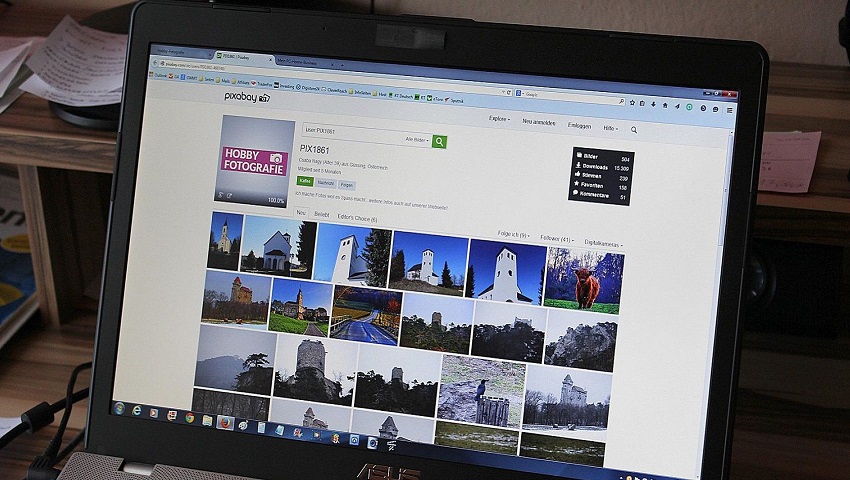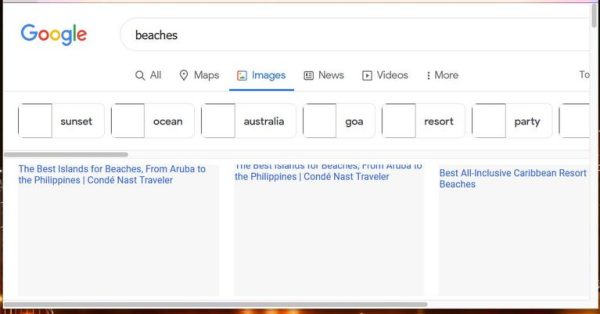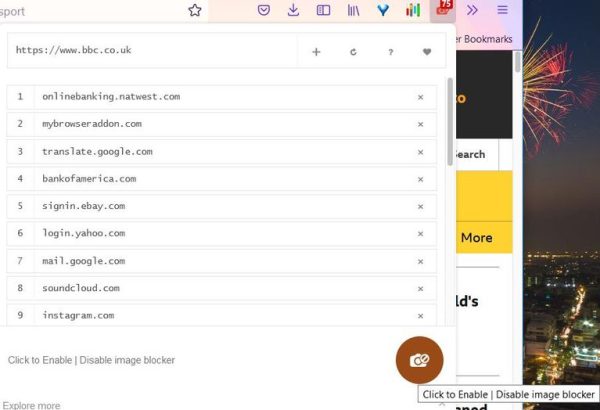تصاویر میتوانند ارزشی بالاتر از هزاران کلمه داشته باشند اما باعث کاهش سرعت وبگردی نیز خواهند شد. بارگذاری صفحات وبی که تصاویر پیچیده دارند مدت بیشتری نسبت به صفحاتی که المانهای بصری زیادی ندارند طول خواهد کشید. از همین رو کاربرانی که از اینترنت ضعیفتر و کندتر استفاده میکنند ترجیح میدهند برای تجربه وبگردی سریعتر تصاویر را به طور کامل از وبسایتها حذف کنند. مرورگر فایرفاکس برخلاف گوگل کروم در قسمت تب تنظیمات خود قابلیتی برای غیرفعال کردن نمایش تصاویر در ندارد. اما این بدان معنا نیست که نمیتوانید لود شدن تصاویر وبسایتها را در این مرورگر مسدود کنید.
در ادامه این مقاله با ما در دیجی رو همراه باشید تا قدم به قدم شما را در غیرفعال کردن نمایش تصاویر در فایرفاکس همراهی کنیم.
با ایجاد تغییراتی در Advanced Preference Setting نمایش تصاویر در فایرفاکس را مسدود کنید
فایرفاکس دارای سربرگی با عنوان Advanced Preferences است که شامل تنظیمات مخفی زیادی برای این مروگر میشود. این سربرگ تنظیمات مرتبط با مجوز تصاویر دارد که میتوانید با تغییر آن مانع از نمایش تصاویر در فایرفاکس شوید. برای انجام این کار کافیست تا مراحل زیر را به ترتیب پیش ببرید تا تصاویر وبسایتها مسدود شوند:
- ابتدا عبارت about:config را در نوار URL فایرفاکس وارد کرده و سپس کلید Enter را بزنید.
- حالا پیامی با مضمون Proceed with Caution در فایرفاکس نمایان خواهد شد؛ کافیست تا روی گزینه Accept the Risk and Continue کلیک کنید تا روند مسدودسازی تصاویر در فایرفاکس ادامه پیدا کند.
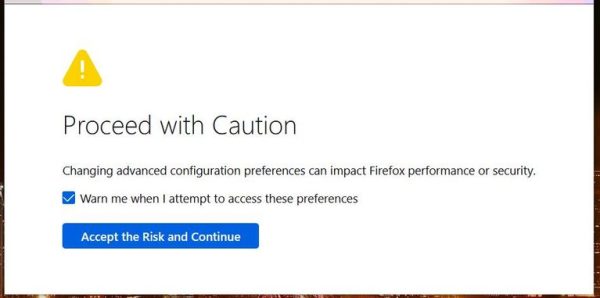
- حالا در کادر جستجو عبارت permissions.default.image را وارد کنید.
- سپس روی گزینه permissions.default.image که در تصویر زیر به وضوح نمایان شده دوبار کلیک کنید.
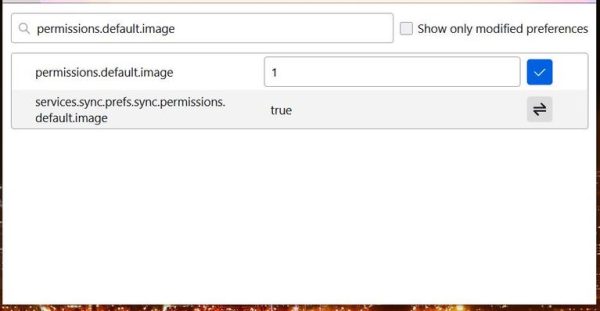
- حالا باید عدد فعلی از قسمت باکس متنی permissions.default.image را پاک کرده و سپس عدد 2 را در باکس تنظیمات قرار دهید تا تمامی تصاویر مسدود شوند.
- روش دیگری که برای این کار وجود دارد این است که عدد 3 را داخل باکس permissions.default.image قرار دهید تا تمامی تصاویر سوم شخصی در سایتها (مثل تصاویر تبلیغاتی) مسدود شوند.
- در آخر روی گزینه Save (تیک) که در گوشه سمت راست تنظیمات قرار دارد کلیک کنید تا تغییرات اعمال شده ذخیره شوند.
برای اثرگذاری تنظیمات جدید ایجاد شده نیازی نیست تا فایرفاکس را ریستارت کنید. برای مشاهده تغییرات میتوانید به موتور جستجوی گوگل مراجعه کرده و سپس یک کلمه کلیدی را در کادر آن وارد کنید. حالا بعد از انتخاب گزینه Images در گوگل، شما دیگر قادر به مشاهده هیچ تصویری نخواهید بود.
در صورتیکه بعدها تمایل به مشاهده تصاویر در فایرفاکس داشتید، به راحتی میتوانید آنها را برگردانید. برای انجام این کار کافیست تا تنظیمات permissions.default.image preference را دوباره باز کرده، سپس روی دکمه Reset که در گوشه سمت راست تنظیمات قرار گرفته کلیک کنید تا تصاویر وبسایتها روی مرورگر فایرفاکس دوباره برایتان به نمایش دربیاید.
تصاویر وبسایتها را با استفاده از افزونه Fast Image Blocker مسدود کنید
یکی دیگر از روشهایی که برای مسدود کردن نمایش تصاویر در فایرفاکس به کار میرود استفاده از افزونههای مرتبط در این زمینه است. برای این کار کافیست تا افزونه رایگان Fast Image Blocker را به فایرفاکس اضافه کنید. شما میتوانید این افزونه را با کلیک روی گزینه Add to Firefox موجود در صفحه Fast Image Blocker نصب کنید.
سپس دکمه Fast Image Blocker در نوار آدرس URL برایتان نمایان خواهد شد. سایتی که محتوای تصویری دارد را باز کرده و روی این دکمه کلیک کنید. سپس روی آیکون دوربین گرد موجود در افزونه کلیک کنید تا مسدود کردن نمایش تصاویر در فایرفاکس برایتان فعال شود. مادامیکه این قابلیت برایتان فعال باشد، دکمه افزونه به رنگ قرمز خواهد بود و تعداد تصاویری که روی صفحه حذف شدهاند را به شما نشان خواهد داد.
احتمالاً متوجه خواهید شد که افزونه Fast Image Blocker شامل یک لیست سفید هم هست که به شما امکان اضافه کردن سایتهای خاصی که دوست ندارید تصاویرشان مسدود شود را میدهد. اگر سایتهای موردعلاقهای دارید که ترجیح میدهید تصاویر آنها برایتان به نمایش دربیاید کافیست تا آدرس آنها را به لیست سفید اضافه کنید.
اگر قصد اضافه کردن یک وبسایت به لیست سفید این افزونه را دارید، ابتدا باید صفحه اصلی وبسایت مورد نظرتان را در فایرفاکس باز کرده و سپس مشاهده خواهید که آدرس وبسایت به صورت خودکار در متن باکس، در بالای افزونه Fast Image Blocker وارد شده است. حالا تنها کاری که باید انجام دهید کلیک روی دکمه + برای اضفه کردن این URL به لیست سفیدتان است. شما میتوانید هر زمان که خواستید این وبسایتهای وارد شده در لیست سفید را با کلیک روی دکمه x که در سمت راست URL آنها قرار دارد، از لیست خارج کنید.
با مسدودسازی نمایش تصاویر در فایرفاکس سرعت وبگردی خود را افزایش دهید
مسدود کردن نمایش تصاویر در فایرفکس یکی از بهترین روشهای ممکن برای افزایش سرعت وبگردی و کاهش مصرف اینترنت در این مرورگر محبوب خواهد بود. بعد از انجام این کار با استفاده از دو روش بلا میتوانید تفاوت اساسی در سرعت اینترنت وبگردی خود را احساس کنید. تغییر تنظیمات permissions.default.image با مسدود کردن تمامی تصاویر وبسایتها به خوبی موثر خواهد بود اما برخی از کاربران نیز ممکن است ترجیح دهند که یک لیست سفید از وبسایتهای مستثنی با استفاده از افزونه Fast Image Blocker ایجاد کنند، تا هر زمانی که خواستند به محتوای تصویری وبسایتهای مورد علاقه خود دسترسی داشته باشند.